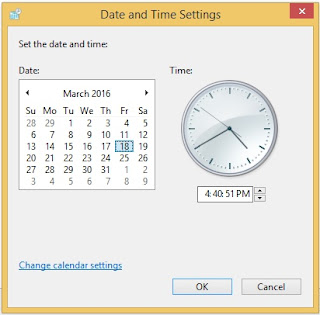Cara Mengatasi Untrusted Connection Di Firefox
http://myworkshopweb.blogspot.com/2016/03/cara-mengatasi-untrusted-connection-di.html
Cara Mengatasi Error Untrusted Connection Di Browser Firefox dan Internet Explorer
Ide membuat artikel Cara Mengatasi Error Untrusted Connection Di Browser Firefox ini bermula dari keponakan menghubungi saya lewat BBM beberapa hari kemarin dikatakan browsernya tidak bisa mengakses salah satu Situs kuliah yang dia sekarang jalani. Sudah di cek segala pulsa dan quota di modem tersebut ternyata modem tersebut berjalan dengan pulsa cukup atau paket kuota yang masih banyak. Sempat saya balik tanya "coba buka email bisa ga?" ternyata jawabannya tidak bisa buka email dari Yahoo maupun dari Gmail. Kembali saya tanyakan memakai browser apa untuk ngases internet tersebut, keponakan bilang "sudah dicoba pakai Mozilla firefox dan internet explorer pun tidak bisa". Sempat sebentar berfikir pasti bermasalah dengan komputernya soalnya tidak mungkin ada kerusakan pada browser firefox dan IE yang memang browser tersebut selalu update hampir setiap bulannya terutama untuk browser mozilla firefox.
Untuk menyalahkan error untrusted connection kepada browser yang di
pakai tidak semua benar biasanya kalau terjadi masalah tidak bisa akses
internet hanya salah satu browser saja yang tidak bisa mengkases
internet kemungkinan besar memang browser tersebut bermasalah, tapi
dalam kasus ini berbeda. Biasanya tampilan seperti di bawah ini akan tampil bila error tersebut muncul.
Penyebab Error Untrusted Connection Di Browser Firefox
Sempat saya browsing kenapa sih bisa browser kita error sampai munculnya peringatan seperti di atas sambil mencari refrensi akhirnya mendapat informasi dari forum pihak mozilla bahwa penyebab terjadinya error Untrusted Connection Di Firefox ini disebabkan "setiap sertifikat memiliki tanggal dikeluarkan dan tanggal kadaluwarsa .." seperti yang dikutip oleh pihak mozilla:
each certificate has an issued date and an expiry date...
you can check that yourself, for example on this page, by clicking on the lock on the top left of the address bar > more information > security > view certificate.
Jadi untuk suatu website yang memiliki sertifikat sudah pasti akan otomatis menyesuaikan dengan tanggal dan waktu sekarang. Apabila tanggal dan waktu komputer kita salah pasti secara otomatis akan berdampak pada sertifikat yang terdapat pada website atau situs tersebut, menjadikan situs tersebut akan ditolak oleh browser di karenakan tanggal dan waktu yang tidak sinkron.
Mengatasi Error Untrusted Connection Di Browser Firefox ternyata sederhana
Memang saya katakan sangat sederhana untuk mengatasi error untrusted connection pada browser yaitu kita hanya lihat tanggal dan waktu sekarang yang biasanya terpampang pada sudut kanan bawah komputer kita. Apakah tanggal dan waktu tersebut sudah sama dengan tanggal sekarang?, Anda bisa sesuaikan pada tanggal di handphone atau smartphone anda yang biasanya akan selalu update sesuai dengan layanan provider masing-masing.
Jadi intinya sesuaikan tanggal dan waktu pada komputer dengan tanggal dan waktu yang sedang berjalan dan penting juga bahwa jangan lupa untuk mensetting time zone pada komputer kita dimana lokasi komputer anda mengakses internet sekarang berada. Untuk cara mengganti time zone, waktu dan tanggal silahkan simak cara di bawah:
Cara Merubah Setting Tanggal dan Waktu Di Windows
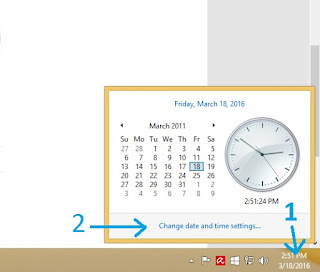 A. Klik pada pojok kanan bawah di desktop anda no.1 Gambar di samping setelah membukanya klik link "Change date and time setting" yang di tunjukan gambar no.2 gambar di samping.
A. Klik pada pojok kanan bawah di desktop anda no.1 Gambar di samping setelah membukanya klik link "Change date and time setting" yang di tunjukan gambar no.2 gambar di samping.
B. Klik "Change date and time..." ingat bahwa untuk merubah tanggal dan waktu pada komputer anda harus login sebagai hak "Administrator" apabila tidak maka untuk merubah waktu dan tanggal ini tidak bisa dilakukkan.
Bila saat saat klik "Change date and time..." komputer meminta password admiistrator maka masukan password administrator anda.
C. Gambar di samping menunjukan windows Date and Time Settings. Silahkan atur dan sesuaikan dengan waktu dan tanggal yang sekarang sedang berjalan
D. Sekarang setting time zone yang merupakan vital juga untuk supaya sinkron dengan Negara atau kota yang kita sedang tinggali. ini berguna untuk supaya sewaktu windows sinkronisasi dengan time server akan relevan dengan waktu negara kita. Karena saya tinggal di Indonesia saya pilih {UTC+07:00} Bangkok, Hanoi, Jakarta yang tersedia di pilihan menunya.
Nah selesai sudah Cara Mengatasi Error Untrusted Connection Di Browser Firefox dan sekaligus cara setting waktu dan tanggal yang memang sangat vital hubungannya dengan akses internet. Apabila anda suka artikel ini silahkan like Fans Page kami di samping kanan terimakasih. Semoga bermanfaat.